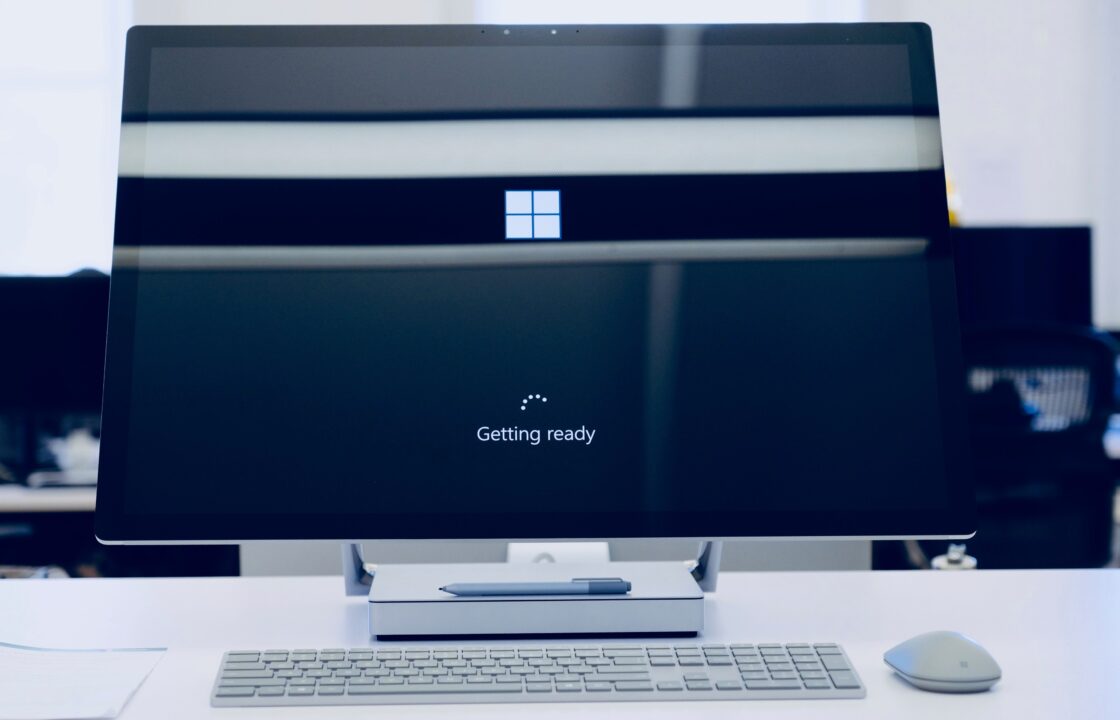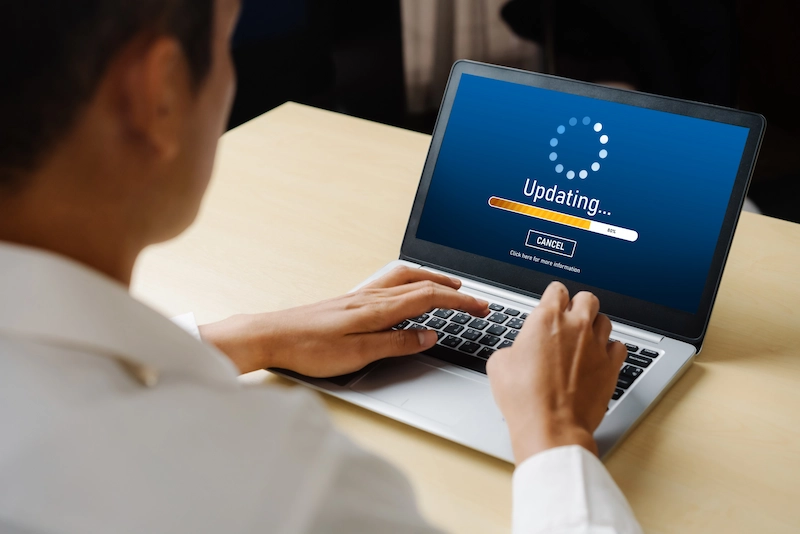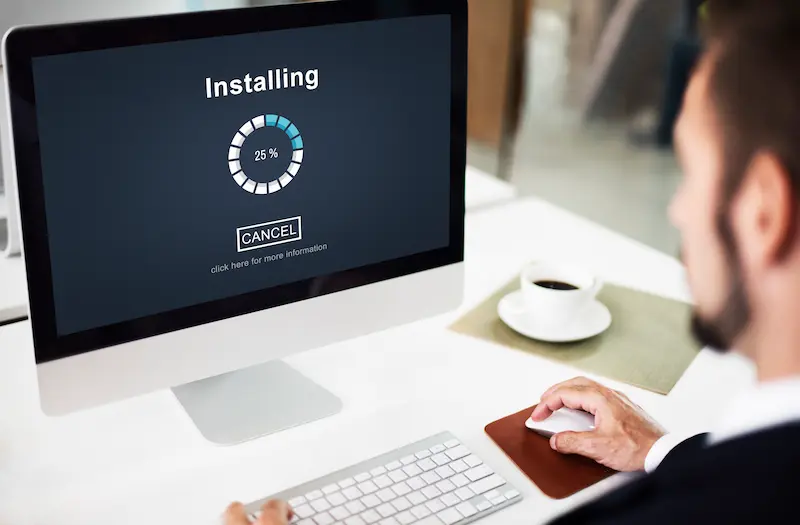
Booting adalah proses memulai komputer dari keadaan mati total hingga siap digunakan oleh penggunanya. Proses booting melibatkan berbagai komponen perangkat keras yang bekerja sama agar sistem operasi dapat dijalankan.
Terdapat dua jenis proses booting pada komputer, yaitu warm booting dan cold booting. Perbedaan utamanya terletak pada kondisi awal komputer saat proses booting berlangsung. Cold booting merupakan proses booting yang dimulai dari kondisi komputer yang benar-benar mati atau belum menyala sama sekali.
Untuk memahami lebih lanjut mengenai cold booting, simak penjelasan lengkapnya dalam artikel berikut.
Apa itu Cold Booting?
Cold booting adalah proses menghidupkan kembali komputer dari keadaan mati. Proses ini diawali dengan menyalakan daya komputer yang semula tidak teraliri listrik. Saat proses cold booting, komputer akan melakukan pemeriksaan komponen perangkat keras melalui proses yang disebut Power On Self Test (POST). POST memastikan semua perangkat berfungsi dengan baik sebelum sistem operasi dijalankan.
Setelah itu, sistem operasi beserta aplikasi pendukungnya baru diluncurkan hingga komputer siap digunakan dalam kondisi normal. Jadi pada intinya, cold booting adalah proses menyalakan ulang komputer dari kondisi mati untuk memastikan seluruh komponen sistem berfungsi dan siap digunakan kembali. Ini merupakan proses awal yang penting agar komputer dapat menyala dan beroperasi dengan baik.
Fungsi Cold Booting
Seperti yang telah disebutkan sebelumnya, cold booting adalah menyalakan komputer dari keadaan mati dengan menekan tombol power. Pada proses ini, tidak ada aktivitas perangkat keras, perangkat lunak, jaringan, atau periferal yang terjadi.
Secara umum, fungsi proses cold booting adalah untuk memastikan komputer dapat menjalankan tugas komputasi standar setelah dinyalakan kembali. Cold booting juga terkadang diperlukan untuk menyelesaikan masalah pada perangkat lunak atau perangkat keras, sehingga sistem kembali normal.
Proses Cold Booting
Cold booting adalah proses menyalakan atau restart komputer dari keadaan mati. Cold booting akan menjalankan rangkaian proses reboot secara menyeluruh, dimulai dari pengecekan komponen, peluncuran sistem operasi, hingga login ulang agar komputer bisa digunakan kembali dengan normal. Berikut ini langkah-langkah utama proses cold booting pada komputer.
1. Pastikan Komputer sudah Mati Total
Langkah pertama cold booting adalah memastikan komputer dalam keadaan mati total tanpa aliran listrik. Pastikan pula semua perangkat dan komponen lainnya telah terpasang dengan benar. Setelah itu, tekan tombol power untuk menghidupkan kembali komputer.
Baca juga: 7 Cara Memperbaiki Laptop No Bootable Device, Dijamin Ampuh!
2. Memulai Program BOOT
Setelah tombol power dinyalakan, power supply akan mengalirkan listrik ke motherboard dan komponen lainnya. Motherboard kemudian akan memberikan sinyal bahwa komputer siap dihidupkan ke BIOS. Selanjutnya, BIOS akan memulai proses boot awal guna memeriksa kesiapan komponen sebelum menjalankan sistem operasi.
3. Cek dan Uji Hardware yang Terpasang
Langkah ketiga cold booting adalah cek dan uji hardware yang terpasang. Pada proses ini, BIOS dan VGA card akan mulai mengecek kondisi komponen hardware yang terpasang pada komputer, seperti pengecekan VGA card serta komponen vital lainnya.
4. Melanjutkan Proses Booting
Jika proses pengecekan dan uji hardware berhasil tanpa menemukan masalah atau error, maka proses booting akan dilanjutkan ke tahap berikutnya. Pada langkah keempat ini, akan dilakukan proses mencari dan mengumpulkan informasi tentang BOOT, seperti boot sequence, drive, dan lainnya.
5. Proses Boot Sequence dan Boot Drive
Langkah selanjutnya cold booting adalah melakukan proses boot sequence dan boot drive. Pada tahap ini, akan dilakukan proses untuk menentukan drive mana yang akan menjadi tujuan utama dari proses booting ini.
6. Mulai Proses Bootloader
Langkah keenam cold booting adalah mulai proses bootloader. Pada tahap ini, program bootloader yang telah dipersiapkan akan mulai bekerja. Fungsi bootloader adalah untuk memuat file-file sistem operasi agar dapat terbaca dengan sempurna oleh komputer.
7. Lakukan Proses Registry
Setelah file-file sistem operasi selesai dimuat, komputer akan melakukan proses registry yang dijalankan oleh kernel. Kernel merupakan program inti dari sistem operasi. Kernel akan memuat driver hardware yang dibutuhkan saat booting agar bisa berjalan normal. Kemudian, driver dengan status BOOT_START akan otomatis dimuat saat booting berlangsung.
Baca juga: 7 Cara Mengatasi Laptop Gagal Booting dan Penyebab, Catat!
8. Memulai Tahapan Sign In
Langkah terakhir dari proses clod booting adalah memulai tahapan sign in. Pada tahapan akhir ini, akan muncul tampilan awal atau welcome screen beserta halaman login atau sign in pengguna.
Setelah itu, pengguna bisa memasukkan password yang telah terdaftar sebelumnya jika diminta, untuk dapat masuk ke desktop komputer. Setelah login berhasil, maka cold booting selesai dan komputer sudah siap digunakan kembali seperti semula.
Perbedaan Cold Booting dan Warm Booting
Ada dua jenis utama proses booting pada komputer, yaitu cold booting dan warm booting. Secara umum, perbedaan utama di antara keduanya terletak pada ada tidaknya aliran listrik saat proses booting berlangsung.
Jadi, dapat dikatakan cold booting adalah cara menghidupkan kembali komputer dari kondisi mati total atau shutdown tanpa aliran listrik. Proses ini melibatkan proses Power On Self Test (POST) di mana dilakukannya pengecekan menyeluruh terhadap komponen untuk memastikan semua perangkat berfungsi dengan baik. Biasanya ini dilakukan saat terjadi masalah serius pada sistem atau perangkat keras.
Di sisi lain, warm booting adalah cara memulai kembali komputer saat masih menyala dan teraliri listrik tanpa mematikannya sepenuhnya. Warm booting tidak melibatkan pengecekan POST dan sering digunakan untuk mengatasi masalah perangkat lunak yang ringan.
Jadi dapat disimpulkan, cold booting adalah proses untuk melakukan restart total pada komputer. Sementara itu, warm booting hanya melakukan restart biasa tanpa pemeriksaan perangkat.
Kelebihan dan Kekurangan Cold Booting
Selain bermanfaat untuk memulihkan sistem, cold booting juga memiliki sejumlah kelebihan dan kekurangan. Berikut beberapa kelebihan dan kekurangan dari cold booting agar Anda lebih memahami jenis booting ini.
Kelebihan Cold Booting
Cold booting memiliki sejumlah keunggulan dibandingkan dengan jenis reboot lainnya. Berikut adalah beberapa kelebihan menggunakan cold booting pada komputer:
1. Pembersihan Memori
Saat melakukan cold booting, proses ini akan menghapus memori sementara pada perangkat. Jika komputer Anda memiliki masalah pada memori, booting jenis ini dapat menyelesaikan permasalahan tersebut. Karena cold booting melakukan penghapusan memori sementara, pastikan untuk selalu menyimpan dan mencadangkan data agar tidak terjadi kehilangan data.
2. Penyetelan Ulang Komponen
Proses cold booting akan mengatur ulang komponen perangkat. Ini dapat membantu memecahkan masalah perangkat keras atau masalah lain yang mungkin terjadi.
3. Power On Self Testing (POST)
Setelah proses cold booting, perangkat akan menjalankan serangkaian tes mandiri untuk memastikan semua komponen berfungsi dengan baik. Hal ini membantu mengidentifikasi dan mengatasi potensi masalah sebelum mulai digunakan.
4. Reboot Manual
Cold booting biasanya tidak terjadi secara acak atau otomatis. Anda perlu menekan tombol power secara manual untuk memulai proses booting jenis ini.
2. Kekurangan Cold Booting
Sementara itu, kekurangan cold booting adalah prosesnya memakan waktu yang lebih lama dibandingkan dengan jenis reboot lainnya karena melibatkan proses Power On Self Testing (POST) saat sistem dinyalakan kembali. Durasi POST pun dapat bervariasi tergantung pada masalah perangkat dan faktor lainnya. Bagi pengguna, menunggu proses cold booting yang lama bisa menjadi hal merepotkan sebelum komputer bisa digunakan kembali.
Itulah pembahasan lengkap tentang cold booting. Dapat disimpulkan bahwa cold booting adalah proses boot yang dilakukan saat komputer dalam keadaan mati. Berbicara soal komputer, Jika Anda membutuhkan fasilitas kantor berupa perangkat IT, tidak perlu bingung karena Anda cukup menyewanya di Asani.
Asani menyediakan layanan penyewaan berbagai peralatan elektronik, mulai dari laptop, komputer, hingga peralatan rapat lengkap yang bisa Anda cek di katalog sewa Asani dan ajukan penawaran melalui WhatsApp atau email cs@asani.co.id sekarang juga.
Tidak hanya menyewakan perangkat, Asani juga menawarkan layanan untuk mengelola aset perusahaan Anda. Selain itu, Anda juga bisa menggunakan layanan konsultasi gratis terkait masalah pengadaan perangkat IT perusahaan Anda. Jadi tunggu apalagi, segera daftar MyAsani sekarang!
Baca juga: 5 Cara Mengatasi Laptop Stuck di Logo, Kenali Penyebabnya